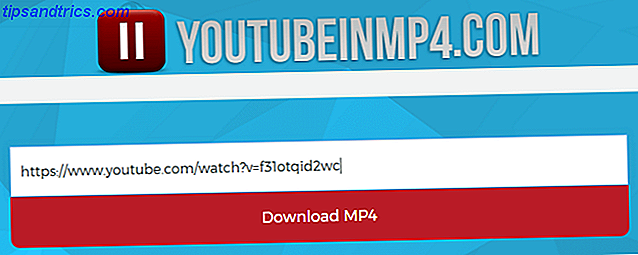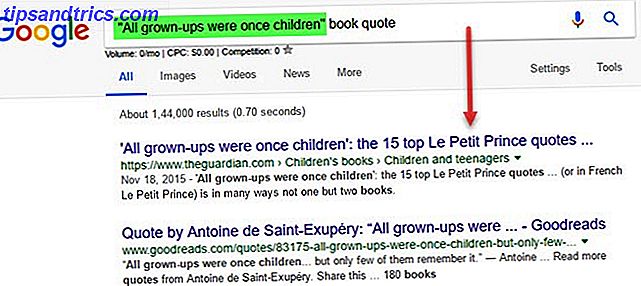Με πάνω από ένα δισεκατομμύριο μηνιαίους ενεργούς χρήστες, το WhatsApp είναι ένα από τα ταχύτερα αναπτυσσόμενα κοινωνικά δίκτυα που θα πρέπει να συμμετάσχετε Εδώ είναι τα ταχύτερα αναπτυσσόμενα κοινωνικά δίκτυα που πρέπει να ενταχθούν εδώ είναι τα ταχύτερα αναπτυσσόμενα κοινωνικά δίκτυα που πρέπει να ενώσετε ενώ το Facebook κατέχει το μερίδιο του λέοντος κοινωνική αγορά, νέες υπηρεσίες όπως η Kik, η Snapchat και η WhatsApp απειλούν να σπάσουν το κραφια του Facebook στο κοινωνικό Διαδίκτυο. Διαβάστε περισσότερα . Και εδώ είναι ένας ακόμη λόγος. Μετά την κυκλοφορία μιας εφαρμογής για υπολογιστές Windows και Mac το 2016, η εταιρεία έχει πλέον κάνει την εφαρμογή διαθέσιμη από το Microsoft Store.
Ενώ είναι μια ευπρόσδεκτη προσθήκη στην οικογένεια WhatsApp, θα πρέπει να γνωρίζετε ότι - όπως ακριβώς και η εφαρμογή desktop - η εφαρμογή Store είναι παρόμοια με την WhatsApp Web για browsers WhatsApp Web: Πώς να χρησιμοποιήσετε το WhatsApp στον υπολογιστή σας WhatsApp Web: Πώς να χρησιμοποιήσετε το WhatsApp on Ο υπολογιστής σας Μαζί με την υποστήριξη όλων των φορητών πλατφορμών, η WhatsApp έχει ξεκινήσει τώρα έναν web-based client, ώστε να μπορείτε να χρησιμοποιήσετε τελικά το WhatsApp στον υπολογιστή σας και να συγχρονίσετε με το τηλέφωνό σας. Διαβάστε περισσότερα, εκτός από δύο σημαντικές διαφορές: συντομεύσεις πληκτρολογίου και ειδοποιήσεις επιφάνειας εργασίας. Εκτός από αυτό, δεν θα παρατηρήσετε κάποια διαφορά. Στην πραγματικότητα, ορισμένοι προγραμματιστές τρίτων κατασκευαστών ήδη κάνουν καλύτερα προγράμματα για desktop για το WhatsApp.
Τούτου λεχθέντος, αυτή είναι η επίσημη εφαρμογή και μπορεί να προσφέρει αποκλειστικά χαρακτηριστικά μια μέρα.
Τι πρέπει να ξέρετε
Ξεκινώντας με τις εφαρμογές Desktop WhatsApp και Store είναι πολύ απλή. Είναι η ίδια διαδικασία σύνδεσης με τον WhatsApp Web ή οποιονδήποτε άλλο πελάτη WhatsApp που χρησιμοποιείτε.
- Για να χρησιμοποιήσετε το WhatsApp Desktop, κάντε λήψη της εφαρμογής στον σκληρό σας δίσκο, εγκαταστήστε το και εκτελέστε το.
- Στο παράθυρο θα εμφανιστεί ένας κωδικός QR.
- Ξεκινήστε το WhatsApp στο smartphone σας.
- Πατήστε Μενού (εικονίδιο τριών σημείων)> WhatsApp Web > + (το εικονίδιο συν στα επάνω δεξιά)
- Σάρωση του κώδικα QR στην οθόνη του υπολογιστή σας, δείχνοντας την κάμερα του τηλεφώνου σας σε αυτό.
- Το WhatsApp θα συγχρονίσει το τηλέφωνό σας και τον υπολογιστή σας.
Είναι πραγματικά τόσο απλό. Ωστόσο, σημειώστε ότι αυτό δεν είναι ένας ανεξάρτητος πελάτης. Όλοι οι υπολογιστές γραφείου WhatsApp απαιτούν την ενεργοποίηση του smartphone σας, την ενεργή σύνδεση στο Internet και την επαρκή φόρτιση της μπαταρίας . Εάν κάποια από αυτές τις συνθήκες δεν πληρούνται, το WhatsApp Desktop θα σταματήσει να λειτουργεί.

Το WhatsApp για Windows και Mac έχει επίσης περιορισμένες λειτουργίες σε σύγκριση με την εφαρμογή smartphone. Για παράδειγμα, δεν μπορείτε να χρησιμοποιήσετε την κάμερα του υπολογιστή σας για να τραβήξετε μια φωτογραφία ή ένα βίντεο. Και δεν μπορείτε επίσης να στείλετε επαφές ή χάρτες και τοποθεσίες 10 Awesome WhatsApp κόλπα πρέπει να ξέρετε 10 Awesome WhatsApp κόλπα πρέπει να ξέρετε Θέλετε να ξεγελάσετε WhatsApp έτσι είναι το καλύτερο, πιο εκπληκτικό εργαλείο κουβέντα στο τηλέφωνό σας; Δείτε πώς. Διαβάστε περισσότερα .
Αλλά hey, έχετε ένα πλήρες φυσικό πληκτρολόγιο για να πληκτρολογήσετε επάνω, τη δυνατότητα να ελέγξετε τα μηνύματά σας, χωρίς να βγείτε το τηλέφωνό σας έξω από την τσέπη σας, καθαρή ειδοποιήσεις επιφάνειας εργασίας, ακόμη και συντομεύσεις πληκτρολογίου, εκτός από καθολικές συντομεύσεις για επεξεργασία κειμένου. Επεξεργασία κειμένου Master Αυτές οι συντομεύσεις πληκτρολογίου Universal για την επεξεργασία κειμένου Μετά από μήνες ασκήσεων, έχετε τελικά ενισχύσει την ταχύτητα πληκτρολόγησης σας πάνω από αυτή ενός σαλιγκαριού. Έχετε τελικά αποκαλύψει ότι δεν κοιτάζετε το πληκτρολόγιο για κάθε χαρακτήρα. Δεν είστε πια ... Διαβάστε περισσότερα. Μιλώντας για τα παρακάτω, εδώ είναι οι συντομεύσεις πληκτρολογίου WhatsApp:
- CTRL + E: Αρχειοθέτηση συνομιλίας
- CTRL + SHIFT + M: Σίγαση συνομιλίας
- CTRL + SHIFT + U: Επισημάνετε ως μη αναγνωσμένο
- CTRL + Backspace: Διαγραφή συζήτησης
- CTRL + F: Αναζήτηση συνομιλίας
- CTRL + N: Έναρξη νέας συνομιλίας
- CTRL + SHIFT + N: Έναρξη νέας συνομιλίας ομάδας
Οι παραπάνω συντομεύσεις λειτουργούν στα Windows. Εάν βρίσκεστε σε Mac, αντικαταστήστε το CTRL με την εντολή Command.
Λήψη: Desktop WhatsApp για Windows 8, 8.1 και 10 (δωρεάν), τώρα επίσης διαθέσιμη από το Microsoft Store και για Mac OS X 10.9+ (δωρεάν)
Κρατήστε το, υπάρχει μια παγίδα! WhatsApp Desktop λειτουργεί μόνο σε εκδόσεις desktop 64-bit των Windows Chrome 64-bit Vs 32-bit Για τα Windows - Είναι 64-bit Αξίζει να εγκαταστήσετε; Chrome 64-bit Vs 32-bit για τα Windows - Είναι 64-bit Αξίζει να εγκαταστήσετε; Όποιος χρησιμοποιεί Windows 7, 8 ή 8.1 σε υπολογιστή με επεξεργαστή 64 bit μπορεί να χρησιμοποιήσει το Chrome 64-bit. Ποιά είναι η διαφορά? Χαίρομαι που ρωτήσατε. Διαβάστε περισσότερα . Επιπλέον, δεν υποστηρίζει το Linux και δεν είναι μια εφαρμογή UWP (Universal Windows Platform).
Εάν προτιμάτε να εκτελέσετε το WhatsApp ως εφαρμογή UWP, θα πρέπει να κάνετε λήψη του WhatsApp από το Microsoft Store. Αλλά σημειώστε ότι είναι ουσιαστικά η ίδια εφαρμογή, εκτός από το ότι είναι sandboxed.

Ακολουθούν ορισμένα άλλα πράγματα που πρέπει να γνωρίζετε για το WhatsApp προτού το κατεβάσετε.
Μη αυτόματες ειδοποιήσεις στα Windows
Μια διαφορά της εφαρμογής ιστού έναντι της εφαρμογής για κινητά είναι μια εγγενής δυνατότητα ειδοποιήσεων. Αντί να τα στέλνετε με το σύστημα ειδοποιήσεων του προγράμματος περιήγησης, το WhatsApp το κάνει απευθείας. Υπάρχουν μερικά πράγματα που πρέπει να έχετε υπόψη σας για αυτές τις ειδοποιήσεις, αν και:
- Οι ειδοποιήσεις συχνά δεν λειτουργούν στα Windows. Οι κινητές εκδόσεις του WhatsApp τείνουν να παρέχουν ειδοποιήσεις χωρίς προβλήματα και γρήγορα. Ωστόσο, αυτό δεν συμβαίνει πάντα με την έκδοση των Windows. Πολλοί χρήστες λένε ότι οι ειδοποιήσεις δεν λειτουργούν και δεν τις λαμβάνουν ποτέ.
- Οι ειδοποιήσεις εμφανίζονται μόνο με την εκκίνηση της εφαρμογής των Windows. Υπάρχουν επίσης αναφορές ότι εμφανίζονται ειδοποιήσεις, αλλά μόνο με ανοικτή την εφαρμογή. Επειδή μερικοί άνθρωποι τρέχουν την εφαρμογή στο παρασκήνιο, δεν τους αρέσει να τη διατηρούν.
- Δεν μπορείτε να απαντήσετε απευθείας στο παράθυρο ειδοποιήσεων. Η δυνατότητα ειδοποίησης στην εφαρμογή των Windows απλώς σας ειδοποιεί για τα μηνύματα. Δεν είναι δυνατό να απαντήσετε σε αυτά στο αναδυόμενο παράθυρο. Δυστυχώς, αυτό σημαίνει ότι πρέπει να μεταβείτε στη διεπαφή κύριας εφαρμογής για να δώσετε μια απάντηση. Η λήψη αυτού του βήματος μπορεί να αποσπάσει την προσοχή εάν ένα μήνυμα φτάσει ενώ συμμετέχετε σε κάτι.
Αντιμετωπίστε το, μπορείτε να πάρετε άλλες εφαρμογές με καλύτερα χαρακτηριστικά, οπότε ρίξτε μια ματιά σε αυτά επίσης ...
Τι είναι
Fantastic Cross-Platform Client με περισσότερα χαρακτηριστικά

Whatsie είναι ένας απίστευτος πελάτης του WhatsApp. Έχουμε ήδη πει ότι είναι καλύτερο από την επίσημη app και εδώ γιατί:
- Είναι εντελώς δωρεάν.
- Υποστηρίζει Windows, Mac και Linux, σε συστήματα 32-bit καθώς και 64-bit.
- Έχει έναν ενσωματωμένο ορθογραφικό έλεγχο και αυτόματη διόρθωση για να υπογραμμίσει λάθος λέξεις ή να διορθώσει τα πιο συχνά λάθη.
- Μπορεί να ξεκινήσει κατά την εκκίνηση.
- Υποστηρίζει ειδοποιήσεις επιφάνειας εργασίας (με δυνατότητα γρήγορης απάντησης σε Mac) και συντομεύσεις πληκτρολογίου.
- Έχει διάφορα θέματα για να αλλάξει το look της WhatsApp.
Εν ολίγοις, η Whatsie κάνει ό, τι κάνει το Desktop WhatsApp και προσφέρει περισσότερα χαρακτηριστικά πάνω από αυτό. Αυτή τη στιγμή, εάν σκέφτεστε να κατεβάσετε το WhatsApp Desktop, θα συνιστούσα να μεταφορτώσετε το Whatsie αντί.
Λήψη: Whatsie για Windows, Mac, Linux DEB και RPM Linux ( Επισκεφτείτε τη σελίδα λήψης Whatsie για εκδόσεις 64-bit και φορητές.)
BetterChat για το WhatsApp
Ο καλύτερος υπολογιστής Mac WhatsApp

Ενώ αγαπώ το Whatsie, αν είσαι σε Mac, το BetterChat είναι, καλά, καλύτερα. Είναι μια πληρωμένη εφαρμογή, οπότε δεν είναι για όλους, αλλά αν θέλετε το απόλυτο καλύτερο, θα πρέπει να είστε έτοιμοι να ποντίσετε μερικά δολάρια. Για να είμαστε δίκαιοι, κερδίζετε πολλά σε αντάλλαγμα! Εκτός από όλα όσα προσφέρει η Whatsie, μπορείτε να δείτε τα έξτρα:
- Το BetterChat υποστηρίζει την κάμερα Mac σας για την εγγραφή φωτογραφιών ή μικρών κλιπ. Περιλαμβάνει επίσης ενσωματωμένα φίλτρα!
- Ένα κουμπί " Μην ενοχλείτε " για τη σίγαση όλων των ειδοποιήσεων, όταν χρειάζεται να αποφύγετε τις περισπασμούς.
- Ένα παγκόσμιο hotkey για την απόκρυψη / εστίαση της εφαρμογής, καθώς και ένα εικονίδιο στο Mac Menubar για να κάνουν το ίδιο.
- Εικονίδιο εικονιδίου για μη αναγνωσμένα μηνύματα.
- Προσαρμοσμένες ειδοποιήσεις, θέματα και ρυθμίσεις εφαρμογής.
Θέλω πραγματικά το BetterChat να είναι διαθέσιμο για τα Windows και το Linux, επειδή η εφαρμογή είναι ο καλύτερος πελάτης του WhatsApp στους επιτραπέζιους υπολογιστές. Δυστυχώς, είναι μόνο Mac, αλλά αυτά τα δύο δολάρια αξίζουν κάθε δεκάρα.
Λήψη: BetterChat για WhatsApp για Mac OS X ($ 1.99)
Franz
Εκτέλεση πολλαπλών λογαριασμών WhatsApp Side-by-Side

Όλοι οι υπολογιστές-πελάτες WhatsApp έχουν ένα κοινό πράγμα: ένας μόνο λογαριασμός WhatsApp. Εάν χρησιμοποιείτε πολλαπλά smartphones, δεν μπορείτε να έχετε δύο AccountsApp λογαριασμούς που τρέχουν δίπλα-δίπλα. Λοιπόν, ο Φραντ το επιδιορθώνει.
Η Franz είναι μια εφαρμογή all-in-one messenger που υποστηρίζει WhatsApp, Facebook Messenger, Slack, Skype, WeChat και πολλές άλλες υπηρεσίες. Παρόμοια είναι ένας μεγάλος πελάτης του Facebook Messenger 7 καλύτερες εφαρμογές Facebook Messenger για επιφάνεια εργασίας και κινητά 7 καλύτερες εφαρμογές Facebook Messenger για επιφάνεια εργασίας και κινητά όπως το Facebook Messenger, αλλά θέλετε μεγαλύτερη ευελιξία; Μην ανησυχείτε, οι προγραμματιστές τρίτων έχουν την πλάτη σας. Εδώ είναι οι καλύτερες εφαρμογές Facebook Messenger που μπορείτε να πάρετε, εκτός από την επίσημη. Διαβάστε περισσότερα για τη χρήση πολλαπλών λογαριασμών ταυτόχρονα, η ίδια λογική ισχύει εδώ για να γίνει ένας μεγάλος πελάτης WhatsApp.
Επιπλέον, ακόμα κι αν τρέχετε ένα μόνο στιγμιότυπο της WhatsApp, ο Franz μπορεί να είναι ακόμα χρήσιμος. Μετά από όλα, θα ήταν καλύτερα να το έχετε από ένα ευρύ φάσμα πελατών υπολογιστών γραφείου για όλους τους διαφορετικούς χρήστες chat και instant messengers που χρησιμοποιείτε.
Λήψη: Franz για Windows 32-bit, για Windows 64-bit, για Mac OS X, για Linux 32 bit και για 64-bit Linux
Γιατί θα πρέπει να παίρνετε ακόμα WhatsApp Desktop
Παρά το γεγονός ότι αυτά τα προγράμματα τρίτου μέρους είναι καλύτερα από ό, τι ο χρήστης WhatsApp κυκλοφόρησε, πρέπει να γίνει χρήση της επίσημης επιφάνειας WhatsApp.

Ιστορικά, οι περισσότερες υπηρεσίες απελευθερώνουν νέα χαρακτηριστικά μόνο στους επίσημους πελάτες τους και οι προγραμματιστές τρίτων πρέπει να δουλέψουν λίγο πιο δύσκολα για να καλύψουν τη διαφορά. Το WhatsApp φημολογείται ότι πρόκειται να εισαγάγει σύντομα συνομιλία μέσω βίντεο, και μια τέτοια δυνατότητα θα ήταν πιθανώς διαθέσιμη μόνο στην επίσημη εφαρμογή.
Επίσης, στο παρελθόν, το WhatsApp έχει ιστορικό αποκλεισμού όσων χρησιμοποιούν εφαρμογές τρίτου μέρους. Είχε αναστείλει τους χρήστες του WhatsApp Plus για 24 ώρες, και ακόμη και άλλες εφαρμογές τέτοιου είδους έχουν καταργηθεί από το Play Store και το App Store.
WhatsApp Desktop ή κάτι άλλο;
Είτε καταλήγετε στη χρήση της επίσημης επιφάνειας εργασίας ή της εφαρμογής Windows ή ενός προγράμματος-πελάτη άλλου κατασκευαστή, μπορεί να διαπιστώσετε ότι προτιμάτε να χρησιμοποιείτε το WhatsApp στην επιφάνεια εργασίας. Θα μπορείτε να χρησιμοποιήσετε μια πλήρη οθόνη και ένα πληκτρολόγιο, συμπεριλαμβανομένων των συντομεύσεων πληκτρολογίου, και δεν θα χρειαστεί να παραλάβετε το τηλέφωνό σας τόσο πολύ.
Και μπορείτε να κλείσετε μια ακόμα καρτέλα προγράμματος περιήγησης. Αλλά λάβετε υπόψη ότι θα πρέπει να διατηρήσετε το smartphone σας συνδεδεμένο για να λειτουργούν οι εφαρμογές.
Με όλες αυτές τις πληροφορίες, πρόκειται να χρησιμοποιήσετε το WhatsApp Desktop ή σκέφτεστε να λάβετε μία από τις εφαρμογές τρίτων που σημειώσατε παραπάνω; Εάν ναι, ποιο; Heck, είστε ικανοποιημένοι με το ίδιο το WhatsApp Web;